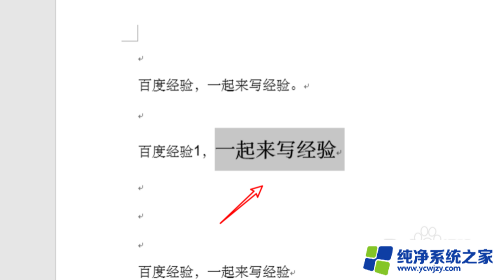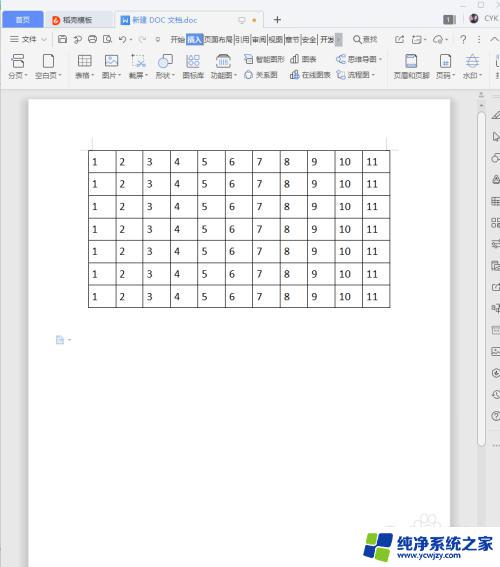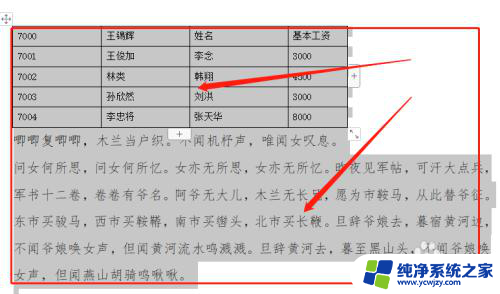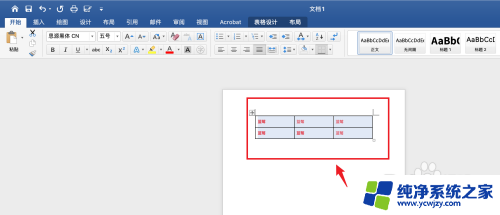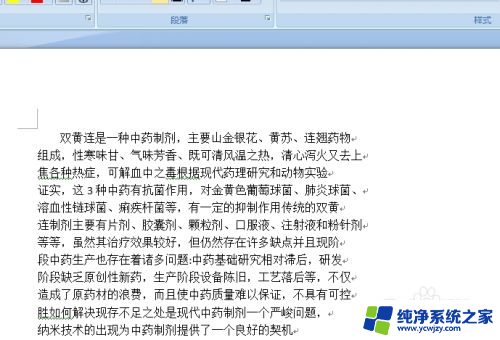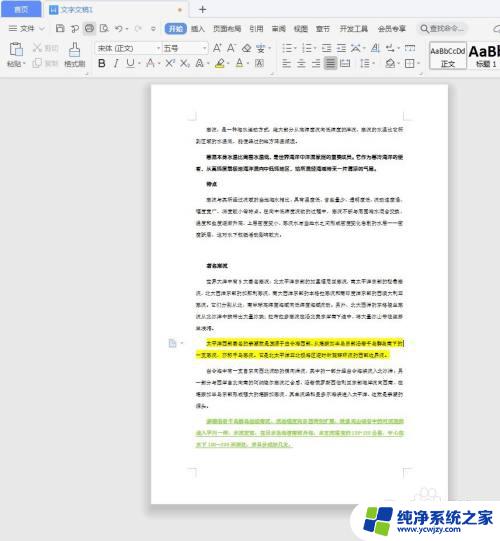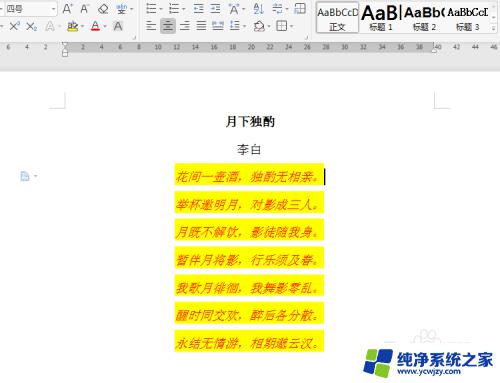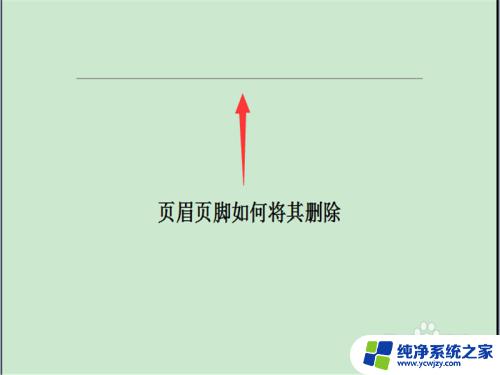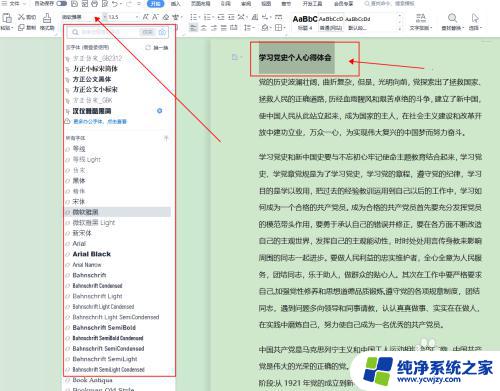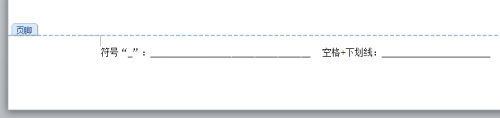word怎么删除原有的格式 Word文档清除原有格式的方法
更新时间:2023-11-15 11:08:02作者:xiaoliu
word怎么删除原有的格式,在日常办公中,我们经常需要编辑和修改Word文档,但有时候我们可能会遇到一些格式混乱的情况,这时就需要清除原有的格式。如何删除Word文档中的原有格式呢?在本文中将介绍一些简单而有效的方法来清除Word文档中的原有格式,帮助我们轻松编辑和修改文档。无论是清除文字样式还是段落格式,这些方法都能帮助我们快速恢复文档的清晰和整洁。让我们一起来了解一下吧!
方法如下:
1打开桌面的“素材”文件,选中任意两个字。按“ctrl+a”全选。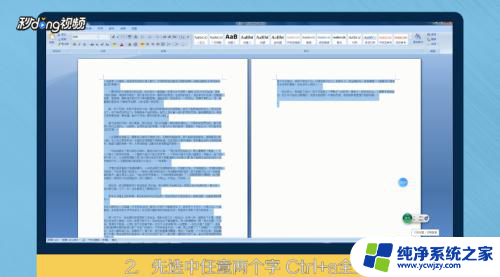 2点击“样式”栏目下右侧最下方的小三角图标,点击“清除格式”。
2点击“样式”栏目下右侧最下方的小三角图标,点击“清除格式”。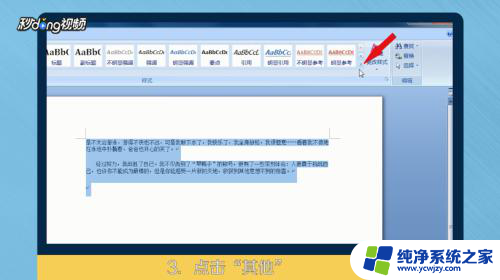 3即可修复word文档,快速清除原有格式。
3即可修复word文档,快速清除原有格式。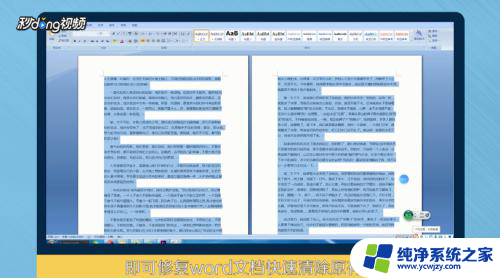 4总结如下。
4总结如下。
以上就是如何删除Word中的所有原有格式的方法,如果您不了解,可以根据以上步骤操作,希望这些方法能够帮助到大家。